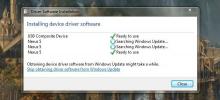Hoe een aangepaste actieknop toe te voegen aan snelle instellingen in Android 6.0
De snelle instellingen die aan het meldingspaneel in Android 5.0 werden toegevoegd, waren erg populair, maar ze hadden geen aanpassingsmogelijkheden. Vanaf Android 6.0 is er een experimentele aanpassingsoptie toegevoegd waarmee je er aangepaste tegels aan kunt toevoegen en de standaardtegels kunt verwijderen en herschikken. Voor de gemiddelde gebruiker die een aangepaste instelling wil toevoegen met de experimentele optie, heeft hij een app nodig. Ontmoeten Aangepaste snelle instellingen, een gratis Android-app waarmee je een aangepaste optie voor snelle instellingen kunt toevoegen aan het meldingenvenster in Android 6.0. Aangezien de app een is one-size-fits-all oplossing, en het is erop gericht om het proces van het toevoegen van een aangepaste instelling zo eenvoudig mogelijk te maken beperkt. De instelling die u toevoegt, kan een app starten, een URL openen en schakelaars toevoegen voor gegevensverbinding, het volumepaneel en synchronisatie.
Om aangepaste snelle instellingen te kunnen gebruiken, moet u hiervoor Android 6.0 gebruiken. U hoeft uw apparaat niet te rooten, maar u moet wel
Schakel de System UI Tuner in keuze.Nadat u System UI Tuner heeft ingeschakeld, opent u deze en tikt u op Snelle instellingen. Scrol naar beneden en voeg een aangepaste tegel toe. Noem het CUSTOMTILE0. Start aangepaste snelle instellingen en vink de optie ‘Ik heb dit gedaan’ aan en tik op ‘Doorgaan’.


Begin vervolgens met het aanpassen van de tegel. Tik op de plusknop op het hoofdscherm in Aangepaste snelle instellingen en wijs de nieuwe actieknop een naam en actie toe. Je kunt er ook een pictogram aan toewijzen en de app wordt geleverd met een rijke bibliotheek met verschillende pictogrammen om uit te kiezen.


U kunt twee acties aan een enkele knop toewijzen; een klik (enkele tik) actie en een lange klik (tik en houd) actie. Met de actie App starten kunt u ervoor kiezen om een app te starten uit een lijst met alle geïnstalleerde en systeem-apps. Met de optie URL starten kunt u een URL invoeren die de knop moet openen, en met de aangepaste schakelaar optie, kunt u kiezen uit de lijst met ondersteunde schakelaars die u aan de wilt koppelen knop.


Aangepaste snelle instellingen zijn afhankelijk van een experimentele Android-functie, dus er is een kans dat dit de apparaatprestaties kan beïnvloeden. Probeer het op eigen risico.
Installeer aangepaste snelle instellingen vanuit de Google Play Store
Via Lifehacker
Zoeken
Recente Berichten
Calc +: Nummers en functies bewerken Middenberekening en constanten toevoegen [Android]
Rekenmachines op onze smartphones zijn een teleurstelling in alles ...
Hoe advertenties en bloatware van de Amazon Fire 7-tablet te verwijderen [geen root]
Tablets zijn een populair leesapparaat. Het speciale eReader-concep...
Hoe het standaard USB-verbindingstype in Android 6.0 in te stellen
Als je een Android-apparaat hebt dat je hebt geüpdatet naar Android...

![Calc +: Nummers en functies bewerken Middenberekening en constanten toevoegen [Android]](/f/5bd28f28043058ff0b01a4fab265d393.png?width=680&height=100)
![Hoe advertenties en bloatware van de Amazon Fire 7-tablet te verwijderen [geen root]](/f/91fd1f979dc635280cd9b58e189616f7.jpg?width=680&height=100)